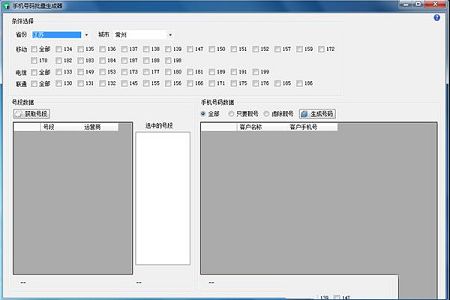老毛桃winpe下载-老毛桃winpe硬盘版v9.51 完整版
老毛桃winpe硬盘版使用于多种机型,在进行稳定的操作下,知识兔让计算机更加具备兼容性,打造强大的制作工具,安全可靠,方便快捷,完美使用感,有需要的用户欢迎前来体验,知识兔分享老毛桃winpe下载。
老毛桃winpe工具简介
老毛桃winpe工具是指通过老毛桃win7pe一键装机工具在电脑本地系统盘上制作启动盘,知识兔从而用来维护系统,知识兔让本地系统盘平时用来存储文件,关键时刻变身为启动盘修复系统,很是方便。
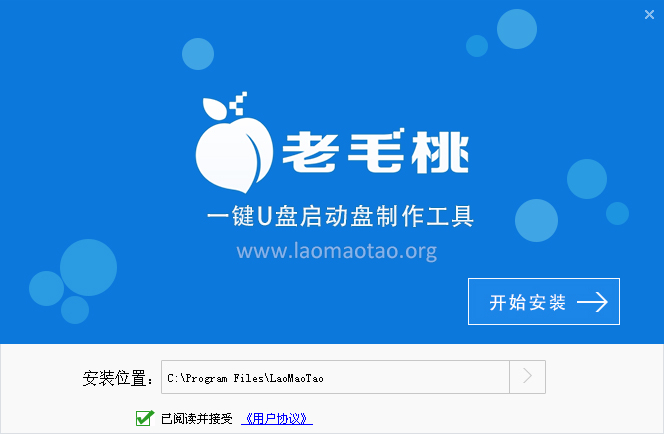
特点
1.对常用的工具比如diskgenius、maxdos工具箱进行了更新
2.工具箱界面进行了改版,采用天蓝色调搭配蜜桃图案,整体更加干净清爽
3.制作安装全程一键操作,快速准确,即使知识兔对计算机基础知识没有了解的朋友也会使用
4.工具箱分享两种安装模式,用户可以选择将其安装到电脑本地系统盘,紧急情况下可以启动老毛桃pe工具箱解决问题、重装系统;还有一种就是安装到移动设备上,这种方式并不会影响移动设备基本功能,知识兔解决了用户的后顾之忧
功能
1.超强兼容性,适应所有的机型,知识兔使用范围广泛
2.全程一键式安装,不要求有任何的技术基础,电脑新手也能一学就会
3.随意更换系统,对电脑系统进行改变简单方便,满足用户对这方面的需求
4.隐藏分区,并采用写入保护技术,隔断病毒的传播途径,最大程度的保护本地系统盘
5.内置辅助工具,知识兔让本地系统盘不仅能重装系统,还具有磁盘分区、登录密码清除、硬盘数据备份等功能
老毛桃winpe硬盘安装版制作教程
重装须知
1.硬盘重装系统仅适用当前有系统且系统可以正常使用的电脑,否则需要光盘或U盘安装!
2.备份好C盘数据,尤其是桌面文件
硬盘安装版制作步骤
第一步、知识兔下载安装老毛桃U盘启动盘制作工具V9.51,知识兔建议将电脑所有的杀毒软件和防火墙关闭,知识兔以免程序组件按被误删。完成安装后打开
第二步、切换到U盘启动的本地模式菜单,知识兔选择安装路径,启动方式可选择“系统菜单”或“热键启动”,如选择第二种方式还需选择启动热键,完成后知识兔点击“一键安装本地模式”
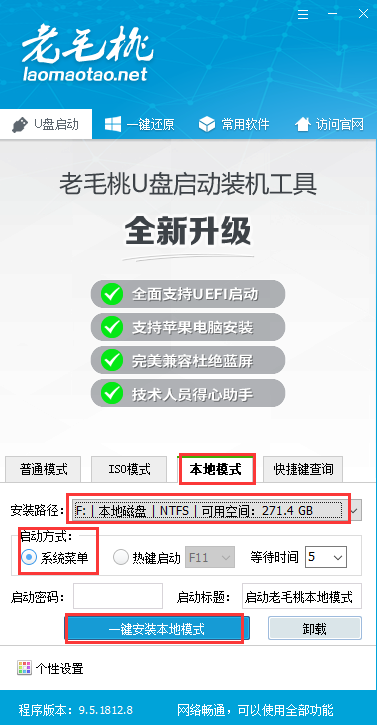
第三步、此时老毛桃正在写入相关文件,需要大家稍等一会
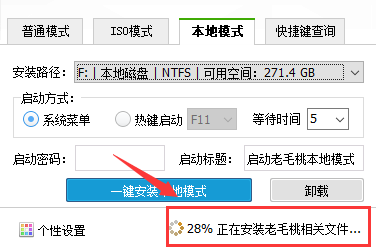
第四步、成功安装到本地硬盘后重启电脑。
1.启动方式为“系统菜单”,通过“↑↓”键选择“启动老毛桃本地模式”,如下图所示
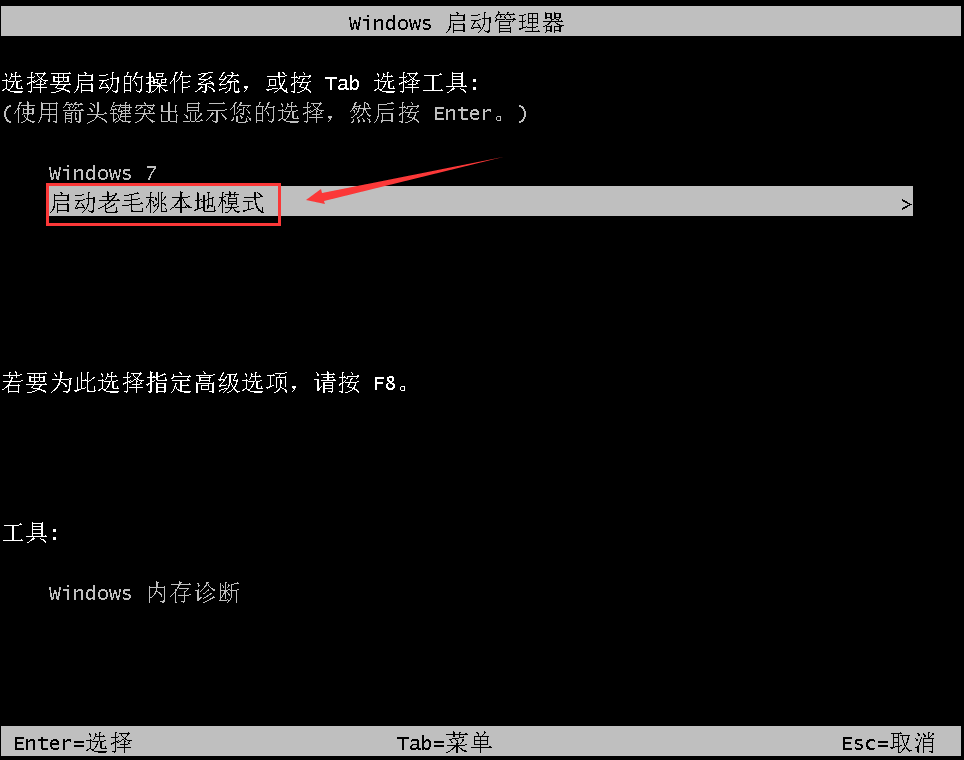
2.启动方式为“热键启动”,按下启动热键即可进入老毛桃主菜单,如下图所示
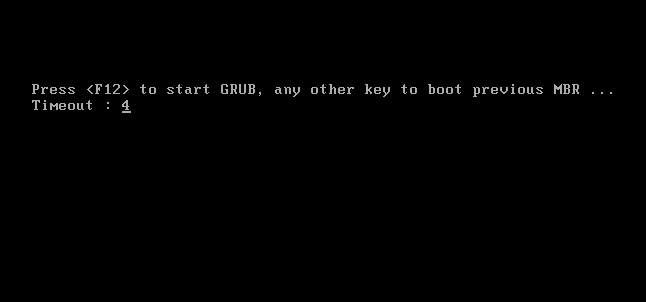
第五步、进入老毛桃主菜单后,通过“↑↓”键选择【1】并回车
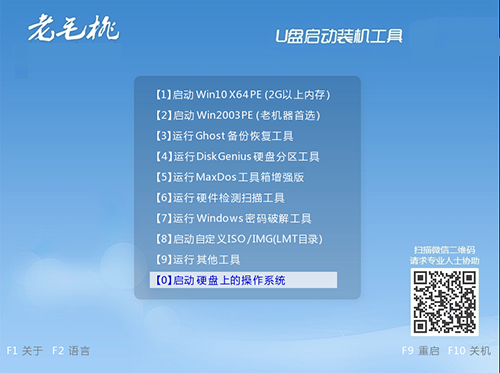
重装系统步骤
打开老毛桃一键装机,知识兔选择准备好的系统镜像文件,安装路径选择C盘符,最后知识兔点击“执行”
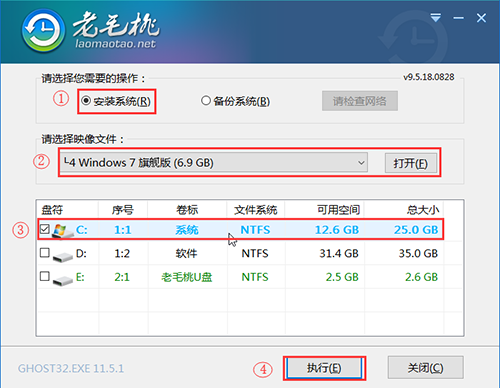
此时会有个老毛桃一键还原窗口,在复选框内勾选后知识兔点击“是”
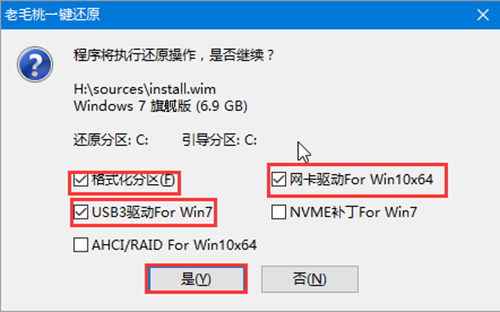
程序写入待安装完毕后重启笔记本,记得要拔掉U盘,避免再次进入老毛桃winpe界面
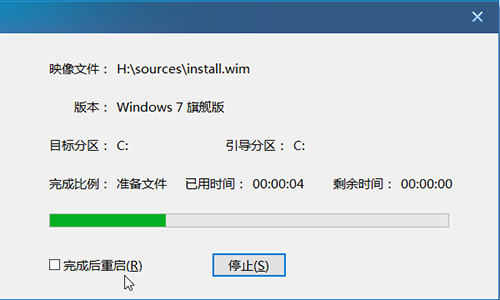
重启后就会进入重装系统的第二阶段,此时无需用户操作,静待安装完成即可
但是,如果知识兔您没有准备好系统镜像,在电脑处于联网状态下您可以选择系统在线下载。知识兔打开老毛桃一键装机知识兔点击“系统下载”,知识兔选择系统版本,下载后知识兔点击“立即安装”。接下来的操作步骤和上述一样,此处不再重复了
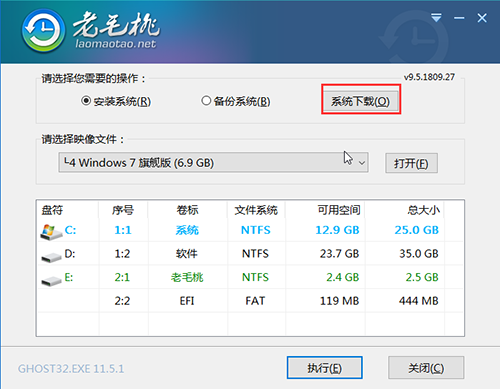
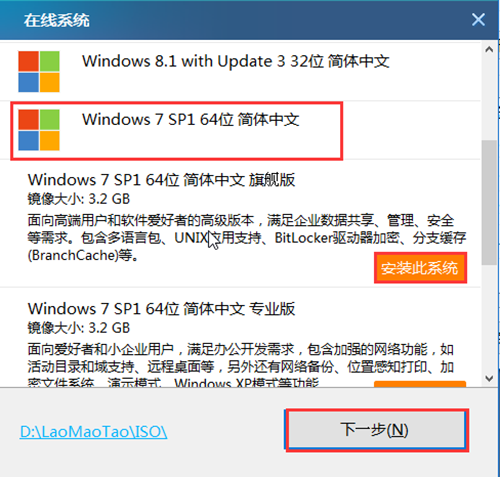
下载仅供下载体验和测试学习,不得商用和正当使用。